ECharts 是一款功能强大的图表库,广泛应用于前端开发中,用于创建各种精美的数据可视化图表,本文将详细介绍使用 ECharts 实现数据可视化的具体步骤。
准备工作
安装 ECharts 库
在项目中引入 ECharts 库非常简单,可以通过 CDN 引入或者本地安装,以下是最常见的两种方式:
通过 CDN 引入
<script src="https://cdn.bootcdn.net/ajax/libs/echarts/5.4.3/echarts.min.js"></script>
本地安装
如果你选择本地安装,可以使用 npm 或 yarn 来管理依赖:
npm install echarts
或
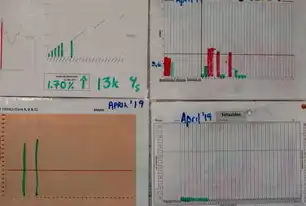
图片来源于网络,如有侵权联系删除
yarn add echarts
然后在项目中的 index.html 文件中引用:
<script src="./node_modules/echarts/dist/echarts.min.js"></script>
创建图表容器
在 HTML 中创建一个空的容器来放置图表,这个容器通常是一个 <div> 元素,其 ID 将作为 ECharts 的容器 ID。
<div id="chart-container" style="width: 600px; height: 400px;"></div>
初始化 ECharts 实例
使用 ECharts API 在页面中初始化实例,你需要指定容器 ID 和一些配置项(如图表类型、数据和样式等)。
var myChart = echarts.init(document.getElementById('chart-container'));
设置选项(Option)
ECharts 使用 JSON 格式的配置对象来定义图表的外观和数据,以下是设置选项的基本结构:
var option = {
title: {
text: '示例图表'
},
tooltip: {},
legend: {
data:['销量']
},
xAxis: {
data: ["衬衫","羊毛衫","雪纺衫","裤子","高跟鞋","袜子"]
},
yAxis: {},
series: [{
name: '销量',
type: 'bar',
data: [5, 20, 36, 10, 10, 20]
}]
};
-
: 图表标题。
- tooltip: 提示信息配置。
- legend: 图例配置。
- xAxis 和 yAxis: X 轴和 Y 轴配置。
- series: 数据系列配置。
渲染图表
一旦设置了选项,就可以调用 ECharts API 来渲染图表了。
myChart.setOption(option);
动态更新数据
ECharts 支持动态更新数据,你可以通过重新设置选项来更新图表显示的数据。
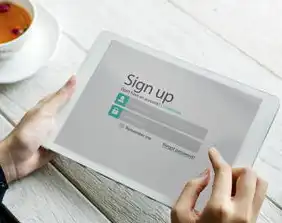
图片来源于网络,如有侵权联系删除
// 更新数据 option.series[0].data = [15, 30, 50, 20, 25, 40]; myChart.setOption(option);
处理交互事件
ECharts 提供丰富的交互事件处理能力,比如点击、鼠标移动等,你可以为这些事件绑定回调函数。
myChart.on('click', function(params) {
console.log(params); // 打印点击点的相关信息
});
自定义图表组件
除了基本的图表类型外,ECharts 还支持自定义组件,如工具栏、图例等,你可以通过修改配置对象的相应属性来实现。
option.toolbox = {
feature: {
saveAsImage: {}
}
};
myChart.setOption(option);
调整图表大小
如果需要调整图表的大小,可以监听窗口尺寸变化事件,然后重新设置图表大小。
window.addEventListener('resize', function() {
myChart.resize();
});
销毁图表实例
当不再需要图表时,应该销毁图表实例以释放资源。
myChart.dispose();
是使用 ECharts 进行数据可视化的基本步骤,通过这些步骤,你可以轻松地在网页上创建各种类型的图表,并且能够灵活地进行定制和扩展,希望这篇文章能帮助你更好地理解和应用 ECharts 这个强大的数据可视化工具!
标签: #echarts数据可视化步骤



评论列表